Bạn có file hoặc tin nhắn muốn giữ kín không? Để giữ chúng an toàn, bạn nên sử dụng các khóa mã hóa GPG. Nếu bạn đang chạy Linux, việc mã hóa các file bằng GPG rất dễ dàng, miễn là bạn đã cài đặt GnuPG.
Bài viết hôm nay sẽ chỉ cho bạn cách tạo các GPG key trong Linux chỉ bằng một vài lệnh terminal đơn giản.
Hướng dẫn tạo GPG key trong Linux
Cài đặt GnuPG
Bạn cần phải bắt đầu bằng cách cài đặt GnuPG trước. Đối với các bản phân phối dựa trên Debian hoặc Ubuntu, hãy mở một terminal và chạy:
sudo apt install gnupgĐối với các bản phân phối Linux sử dụng DNF hoặc YUM (như Fedora), hãy chạy lệnh sau:
yum install gnupgHoặc là:
dnf install gnupgNếu bạn đang chạy Arch, hãy cài đặt GnuPG bằng lệnh sau:
pacman -S screenBạn cũng có thể tải xuống mã nguồn tại đây và tự biên dịch nó nếu bạn thích.
Tạo cặp GPG key
Khi GnuPG được cài đặt, bạn sẽ cần tạo cặp GPG key của riêng mình, bao gồm một private và một public key. Private key cho phép bạn giải mã hoặc mã hóa các file và tạo chữ ký (signature) bằng chính private key đó.
Public key mà bạn chia sẻ có thể được sử dụng để xác minh rằng, file được mã hóa thực sự đến từ bạn và được tạo bằng key của chính bạn. Public key cũng có thể được những người khác sử dụng để mã hóa các file cho bạn giải mã.
Để tạo cặp private và public key này, hãy mở terminal và nhập lệnh sau:
gpg --gen-keyLệnh này sẽ bắt đầu tạo cặp private và public key. Bạn sẽ được yêu cầu nhập tên đầy đủ và địa chỉ email. Hãy thực hiện điều đó và nhấn Enter.
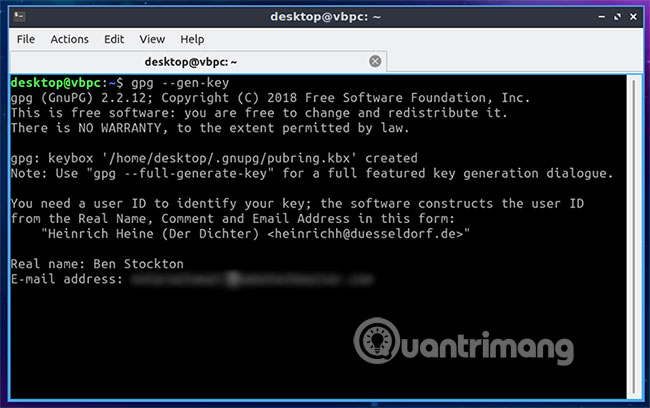
Bạn sẽ được yêu cầu xác nhận lựa chọn của mình, chỉnh sửa hoặc thoát. Chọn tùy chọn bạn muốn và nhấn Enter.
Trước khi key được tạo, bạn sẽ cần cung cấp cụm mật khẩu an toàn. Nhập cụm mật khẩu vào và nhấn Enter.
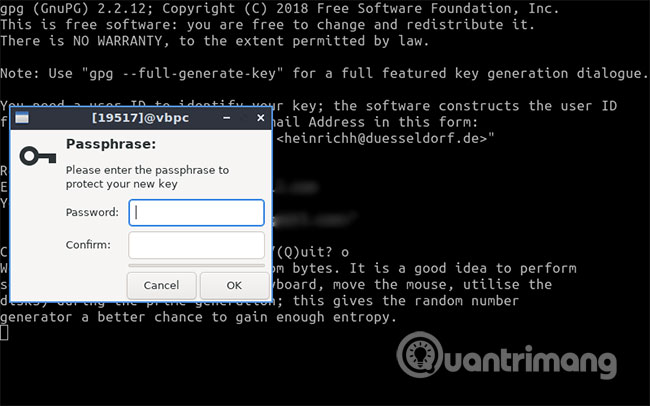
Có thể mất chút thời gian để key của bạn được tạo. Sau khi thực hiện xong, bạn sẽ thấy thông báo xác nhận.
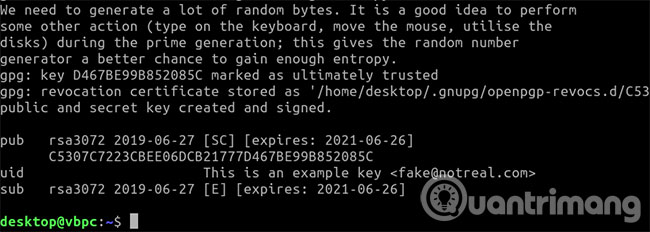
Thu hồi key
Nếu vì lý do nào đó, bạn cần thu hồi key của mình, hãy chạy lệnh sau:
gpg --output revoke.asc --gen-revoke uiduid là User ID. Ví dụ, bạn có thể sử dụng địa chỉ email của mình ở đây. Điều này sẽ tạo ra một chứng chỉ thu hồi (bạn sẽ cần cung cấp mật khẩu để thực hiện điều này). Bạn cần đưa ra một lý do, chọn một trong các tùy chọn được đánh số từ 0 đến 3.
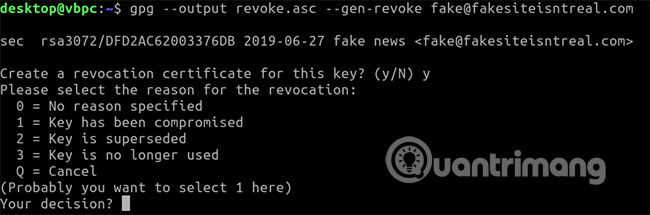
Bạn có thể làm điều này ngay lập tức sau khi bạn tạo key của mình. Chứng chỉ của bạn sẽ được xuất thành một file - trong trường hợp này là file có tên “revoke.asc”.
Xuất public key vào một file
Để chia sẻ file hoặc tin nhắn của bạn với người khác, bạn sẽ cần chia sẻ public key của mình, nghĩa là xuất nó từ máy tính. Để xuất public key của bạn sang một file, hãy mở một terminal và nhập:
gpg --armor --export your@emailaccount.com > key.ascNếu bạn muốn key ở định dạng có thể đọc được (ví dụ: ASCII trong file văn bản), hãy chạy lệnh sau:
gpg --armor --output key.txt --export your@emailaccount.comSau đó, bạn có thể mở file này bằng bất kỳ trình soạn thảo văn bản tiêu chuẩn nào.
Xuất public key sang keyserver
Bạn có thể làm cho public key của mình dễ dàng chia sẻ và tìm kiếm, bằng cách đăng ký nó vào keyserver, một kho lưu trữ key công khai. Ví dụ, bạn có thể sử dụng kho lưu trữ MIT (link tham khảo: https://pgp.mit.edu/) để đồng bộ hóa key của mình với các kho lưu trữ khác.
Đầu tiên, tìm Key ID bằng cách mở terminal và nhập:
gpg --fingerprintXác định vị trí key và ghi chú 8 chữ số cuối của User ID (fingerprint của User ID). Ví dụ: B852 085C.

Sử dụng User ID 8 chữ số tìm được và nhập thông tin sau (thay thế B852 085C bằng ID của riêng bạn):
gpg --keyserver gpg.mit.edu --send-key B852085CPublic key sau đó sẽ được đăng ký với keyserver, nơi người khác có thể tìm và nhập nó. Hãy nhớ rằng, không có vấn đề gì khi chia sẻ public key. Nó không thể được sử dụng để giải mã các file hoặc tin nhắn nhưng có thể được sử dụng để mã hóa chúng trước khi gửi cho bạn và chỉ bạn mới có thể giải mã chúng.
Mã hóa và giải mã file
Để mã hóa một file, hãy mở một terminal và chạy lệnh sau:
gpg --encrypt --recipient 'your@emailaccount.com' --output encryptedfile.txt.enc originalfile.txtBạn có thể thay thế email người nhận bằng key fingerprint nếu thích. Thay thế tên file đầu ra và đầu vào bằng các file bạn sẽ mã hóa, cũng như file đầu ra của riêng bạn.

Để giải mã file, hãy chạy lệnh sau:
gpg --decrypt --output decrypted.txt encryptedfile.txt.encBạn sẽ được yêu cầu cung cấp cụm mật khẩu để cho phép truy cập vào private key và giải mã file. Sau đó, nội dung được giải mã sẽ được xuất dưới dạng file, liệt kê dưới flag --output.
Hãy yên tâm với mã hóa GPG!
Trong một thế giới lý tưởng, bạn sẽ không cần phải lo lắng về việc mã hóa các file nhạy cảm của mình. Tuy nhiên, thế giới thực không hề lý tưởng chút nào. Nếu bạn lo lắng về những con mắt tò mò, mã hóa GPG sẽ giữ cho các file, tin nhắn và email của bạn an toàn.
Nếu bạn sử dụng Windows, bạn có thể mã hóa các file của mình bằng Powershell hoặc Gpg4win.
Nếu bạn có mẹo mã hóa hay muốn chia sẻ với mọi người, hãy để lại ý kiến trong phần bình luận bên dưới nhé!
 Công nghệ
Công nghệ  AI
AI  Windows
Windows  iPhone
iPhone  Android
Android  Học IT
Học IT  Download
Download  Tiện ích
Tiện ích  Khoa học
Khoa học  Game
Game  Làng CN
Làng CN  Ứng dụng
Ứng dụng 



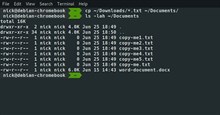














 Linux
Linux  Đồng hồ thông minh
Đồng hồ thông minh  macOS
macOS  Chụp ảnh - Quay phim
Chụp ảnh - Quay phim  Thủ thuật SEO
Thủ thuật SEO  Phần cứng
Phần cứng  Kiến thức cơ bản
Kiến thức cơ bản  Lập trình
Lập trình  Dịch vụ công trực tuyến
Dịch vụ công trực tuyến  Dịch vụ nhà mạng
Dịch vụ nhà mạng  Quiz công nghệ
Quiz công nghệ  Microsoft Word 2016
Microsoft Word 2016  Microsoft Word 2013
Microsoft Word 2013  Microsoft Word 2007
Microsoft Word 2007  Microsoft Excel 2019
Microsoft Excel 2019  Microsoft Excel 2016
Microsoft Excel 2016  Microsoft PowerPoint 2019
Microsoft PowerPoint 2019  Google Sheets
Google Sheets  Học Photoshop
Học Photoshop  Lập trình Scratch
Lập trình Scratch  Bootstrap
Bootstrap  Năng suất
Năng suất  Game - Trò chơi
Game - Trò chơi  Hệ thống
Hệ thống  Thiết kế & Đồ họa
Thiết kế & Đồ họa  Internet
Internet  Bảo mật, Antivirus
Bảo mật, Antivirus  Doanh nghiệp
Doanh nghiệp  Ảnh & Video
Ảnh & Video  Giải trí & Âm nhạc
Giải trí & Âm nhạc  Mạng xã hội
Mạng xã hội  Lập trình
Lập trình  Giáo dục - Học tập
Giáo dục - Học tập  Lối sống
Lối sống  Tài chính & Mua sắm
Tài chính & Mua sắm  AI Trí tuệ nhân tạo
AI Trí tuệ nhân tạo  ChatGPT
ChatGPT  Gemini
Gemini  Điện máy
Điện máy  Tivi
Tivi  Tủ lạnh
Tủ lạnh  Điều hòa
Điều hòa  Máy giặt
Máy giặt  Cuộc sống
Cuộc sống  TOP
TOP  Kỹ năng
Kỹ năng  Món ngon mỗi ngày
Món ngon mỗi ngày  Nuôi dạy con
Nuôi dạy con  Mẹo vặt
Mẹo vặt  Phim ảnh, Truyện
Phim ảnh, Truyện  Làm đẹp
Làm đẹp  DIY - Handmade
DIY - Handmade  Du lịch
Du lịch  Quà tặng
Quà tặng  Giải trí
Giải trí  Là gì?
Là gì?  Nhà đẹp
Nhà đẹp  Giáng sinh - Noel
Giáng sinh - Noel  Hướng dẫn
Hướng dẫn  Ô tô, Xe máy
Ô tô, Xe máy  Tấn công mạng
Tấn công mạng  Chuyện công nghệ
Chuyện công nghệ  Công nghệ mới
Công nghệ mới  Trí tuệ Thiên tài
Trí tuệ Thiên tài